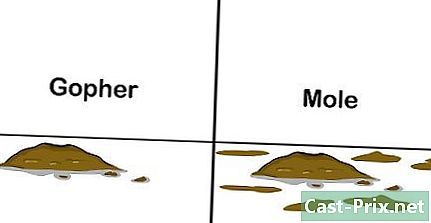So machen Sie ein Foto mit der Kamera eines Computers
Autor:
Roger Morrison
Erstelldatum:
17 September 2021
Aktualisierungsdatum:
1 Juli 2024

Inhalt
In diesem Artikel: Fotografieren unter Windows Fotografieren Sie auf einem Mac
Erfahren Sie, wie Sie mit der Webcam auf Ihrem Computer unter MacOS oder Windows ein Bild aufnehmen. Sie können dies über die Windows 10-Kameraanwendung oder mithilfe von Photo Booth auf einem Mac tun.
Stufen
Methode 1 Machen Sie ein Bild unter Windows
- Stellen Sie sicher, dass Ihr Computer über eine Webcam verfügt. Wenn Ihre Station wie die meisten Computer über eine integrierte Kamera verfügt, können Sie problemlos ein Bild aufnehmen. Wenn nicht, sollten Sie eine Webcam auf Ihrem Computer installieren, bevor Sie fortfahren.
-
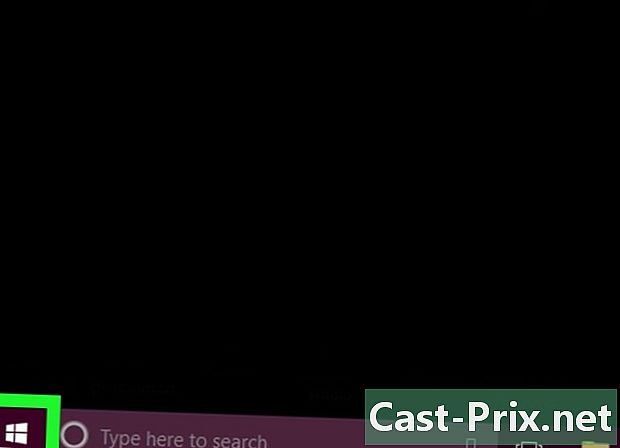
Öffnen Sie das Menü Start
. Klicken Sie auf das Windows-Logo in der unteren linken Ecke des Bildschirms. -
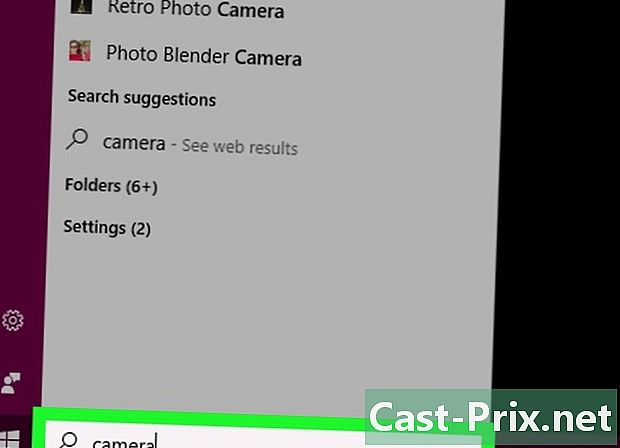
Typ Kamera in der Menü-Suchleiste Start. Diese Aktion führt eine Suche nach der Anwendung durch Kamera auf Ihrem Computer, mit dem Sie ein Foto mit einer installierten Webcam aufnehmen können. -

Klicken Sie auf Kamera. Dies ist ein Kamerasymbol, das oben im Menü angezeigt wird Start. Wenn Sie darauf klicken, wird die Anwendung geöffnet. -

Warten Sie, bis sich die Kamera Ihres Computers einschaltet. Wenn es startet, sehen Sie ein Licht daneben. Danach sehen Sie sich im Anwendungsfenster. -

Drehen Sie den Computer in Richtung des Objekts, von dem Sie ein Bild aufnehmen möchten. Sie können das Bild des Objekts auf dem Bildschirm sehen. -

Klicken Sie auf das Aufnahmesymbol. Es wird von einer Kamera dargestellt und befindet sich am unteren Rand des Fensters der Anwendung. Wenn Sie darauf klicken, wird ein Foto aufgenommen und im Ordner gespeichert Metaphorik auf Ihrem Computer.
Methode 2 Nehmen Sie ein Bild auf einem Mac auf
-
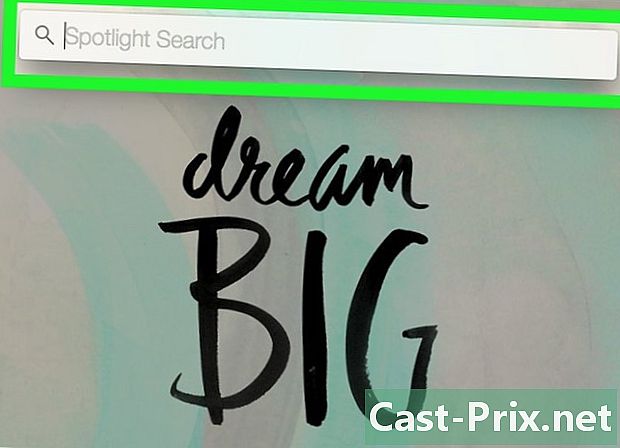
Öffnen Sie Spotlight
. Klicken Sie auf das Lupensymbol in der oberen rechten Ecke des Bildschirms. -
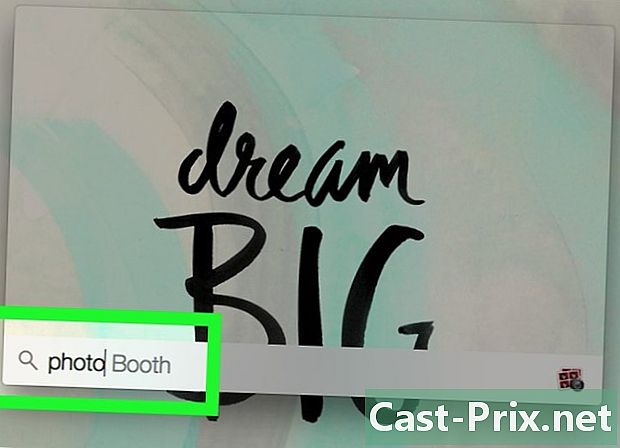
Typ Standfoto im Rampenlicht. Diese Aktion sucht nach der Photo Booth-App auf Ihrem Mac-Computer. -
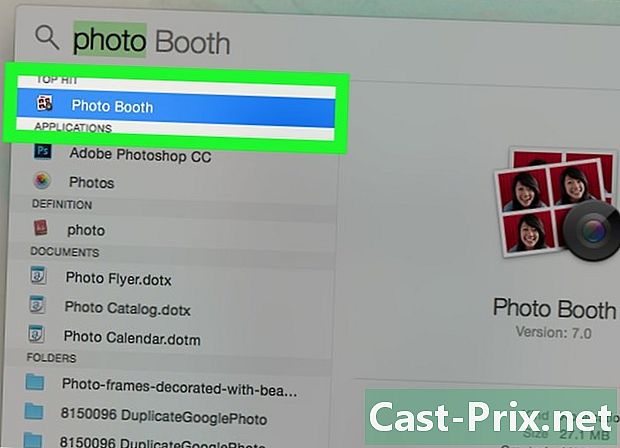
Klicken Sie auf Photo Booth. Dies ist der erste Eintrag aus der Suche, der in der Spotlight-Suchleiste angezeigt wird. Wenn Sie darauf klicken, wird die Photo Booth-App auf Ihrem Mac geöffnet. -
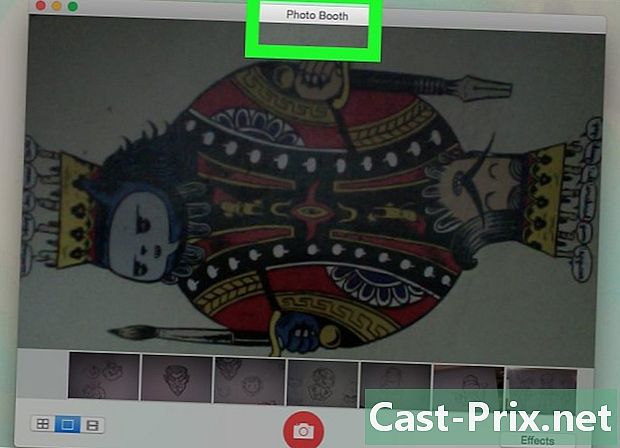
Warten Sie, bis sich die Kamera Ihres Mac einschaltet. Wenn aktiviert, sehen Sie ein grünes Licht daneben.- Sobald die Webcam aktiviert ist, sollte Ihr Bild auch auf dem Bildschirm im Photo Booth-Fenster angezeigt werden.
-
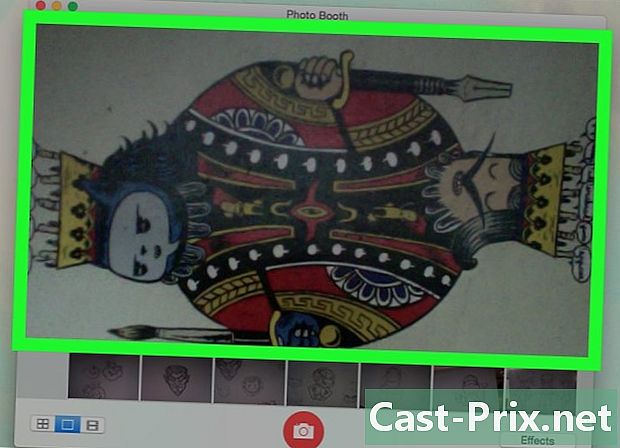
Drehen Sie den Computer in Richtung des Objekts, von dem Sie ein Bild aufnehmen möchten. Alles, was im Hauptfenster von Photo Booth angezeigt wird, ist Teil Ihres Bildes. Zögern Sie nicht, die erforderlichen Anpassungen vorzunehmen, je nachdem, was im Anwendungsfenster angezeigt wird. -

Klicken Sie auf das Aufnahmesymbol. Dies ist eine rot-weiße Schaltfläche am unteren Rand des Fensters. Wenn Sie darauf klicken, wird das Foto aufgenommen und im Ordner gespeichert Metaphorik auf deinem Mac.- Wenn Sie Photo Stream auf Ihrem iPad oder iPhone haben, wird das Foto, das Sie auf dem Computer aufgenommen haben, auch auf Ihrem Telefon oder Tablet angezeigt.
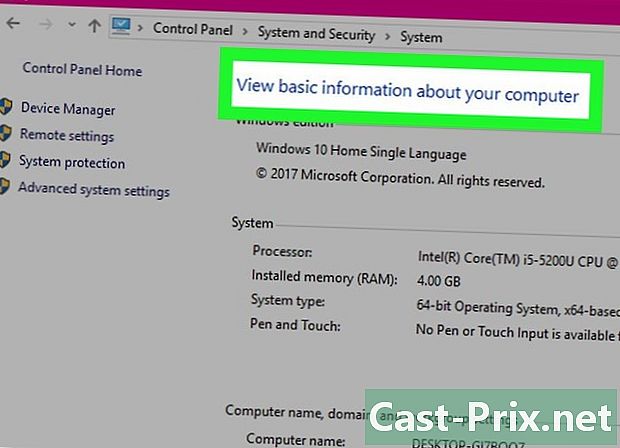
- Für Computer unter Windows 7 muss die für diesen Zweck vorgesehene Webcam-Anwendung verwendet werden (z. B. hat die Firma CyberLink eine Kamera-App namens YouCam). Wenn Sie den Namen Ihrer Webcam nicht kennen, versuchen Sie, ihn zu beschreiben Kamera in der Menü-Suchleiste Start Oder suchen Sie nach der Modellnummer Ihres Computers, um den verwendeten Webcam-Typ zu ermitteln.
- Photo Booth enthält mehrere Filter und andere visuelle Effekte, die Sie anwenden können, um ein Foto während der Aufnahme zu bearbeiten.
- Die Qualität der mit einer Webcam aufgenommenen Fotos ist im Vergleich zu Bildern, die mit einer digitalen Spiegelreflexkamera, einem Tablet oder einem Smartphone aufgenommen wurden, in der Regel schlechter.